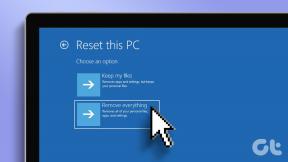Cómo eliminar hiberfil.sys para liberar almacenamiento en Windows Guiding Tech Windows
Miscelánea / / August 13, 2022
Una vez que usa un dispositivo durante un período prolongado, es probable que se quede sin almacenamiento. Si bien existen varias formas de solucionar problemas de almacenamiento tan bajo, apostamos a que no sabía que hay algunos archivos de la memoria de reserva del sistema que se pueden eliminar para liberar espacio de almacenamiento. Uno de estos archivos se llama hiberfil.sys.
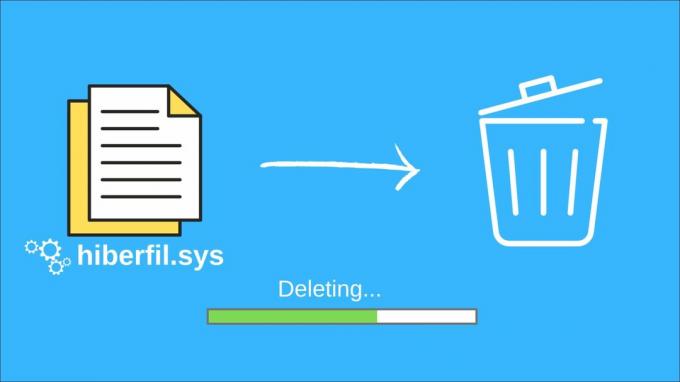
Hiberfil.sys es un archivo de sistema que se puede eliminar de forma segura para liberar espacio. A medida que lea este artículo, comprenderá para qué se utiliza este archivo y cómo puede eliminar este archivo para obtener espacio libre.
¿Qué es el archivo hiberfil.sys?
Si alguna vez se topó con los modos de energía en Windows, debe haber encontrado el modo Hibernar. Es una función de ahorro de energía que guarda la sesión actual en el disco duro antes de apagar la PC. Una vez que lo inicie, puede continuar su sesión sin tener que volver a abrir aplicaciones y programas.
Ahora, su computadora necesita tener un espacio asignado para almacenar todos estos datos relacionados con la sesión. Es por eso que tenemos los archivos hiberfil.sys. Además, estos datos de programa deben trasladarse de la RAM al disco duro, donde se almacenan.
El tamaño del archivo está cerca del tamaño de la RAM y suele ser alrededor del 50-75% del tamaño de la RAM. Esto significa que ocupa varios gigabytes de almacenamiento. Si tienes curiosidad por saber cuánto tamaño ocupa, pasa al siguiente apartado.
Cuánto espacio de almacenamiento ocupan los archivos hiberfil.sys
Paso 1: Abra la aplicación Configuración en Windows y haga clic en Almacenamiento.
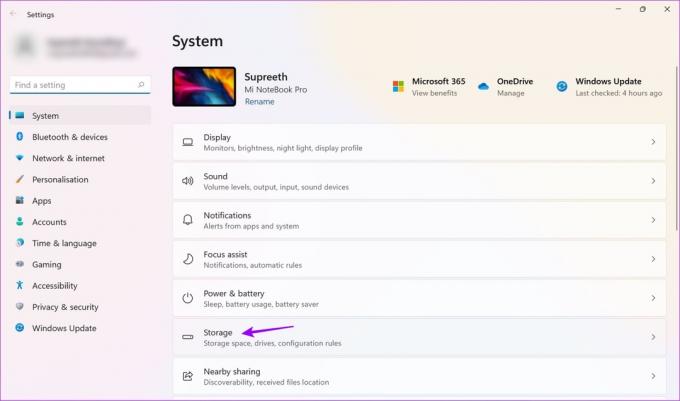
Paso 2: Ahora, ve a Mostrar más categorías.
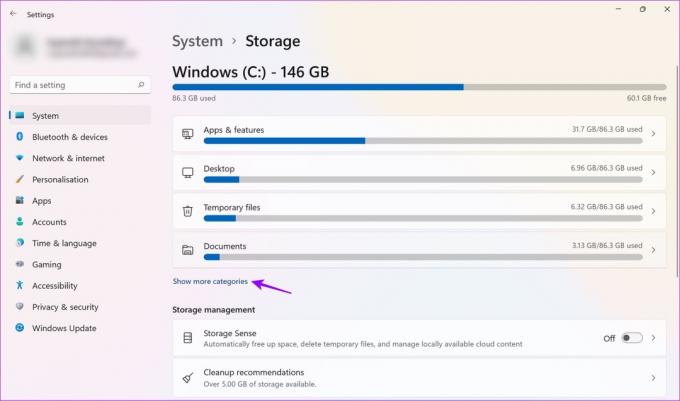
Paso 3: Seleccione Sistema y reservado.

Ahora puede ver cuánto espacio ocupa el archivo de hibernación en su sistema. Toma alrededor de 6 GB en mi sistema. Podría ser más, o incluso menos en su computadora, según los dispositivos y las configuraciones.

¿Es seguro eliminar hiberfil.sys?
En pocas palabras, sí, es seguro eliminar el archivo de hibernación a menos que esté seguro de no utilizar el modo de hibernación. Por lo tanto, puede eliminar el archivo con facilidad y liberar algunos gigabytes de almacenamiento en su sistema.
Ahora, si cambia de opinión y desea optar por la hibernación en cualquier momento, también puede restaurar fácilmente este archivo.
En las secciones posteriores del artículo, proporcionamos un procedimiento paso a paso para eliminar y restaurar el archivo. Además, tanto la eliminación como la restauración no requieren nada más que un símbolo del sistema. Por lo tanto, el procedimiento puede considerarse seguro.
¿Debería desactivar la hibernación?
La principal diferencia entre el modo de suspensión y el modo de hibernación es que la hibernación utiliza una cantidad significativamente menor de energía. Por lo tanto, si esta función parece útil, le recomendamos que no elimine hiberfil.sys.
Si esta función no es necesaria, y si es importante liberar algo de espacio de almacenamiento, continúe y elimine esos archivos. Además, si es un usuario con privilegios de administrador, puede acceder al símbolo del sistema y eliminar esos archivos.
Cómo eliminar hiberfil.sys
Mencionamos el uso del símbolo del sistema para eliminar el archivo. Aquí hay un procedimiento paso a paso para hacerlo.
Paso 1: busque el símbolo del sistema en el menú de inicio.
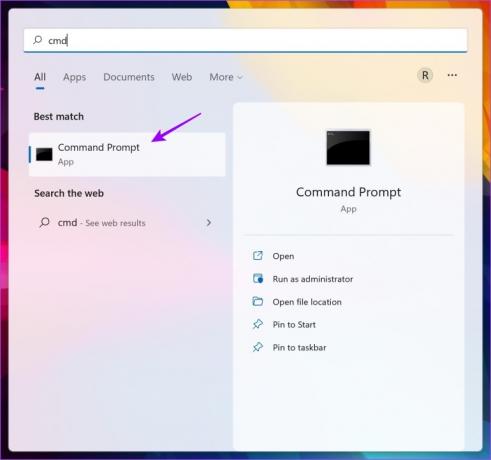
Paso 2: Haga clic derecho y seleccione 'Ejecutar como administrador'.
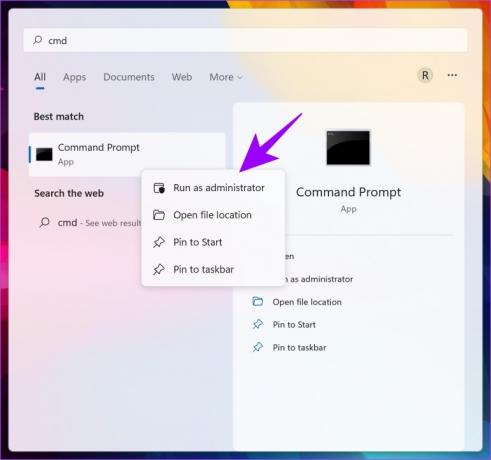
Paso 3: Una vez abierto, escriba powercfg -h apagado y presione enter.
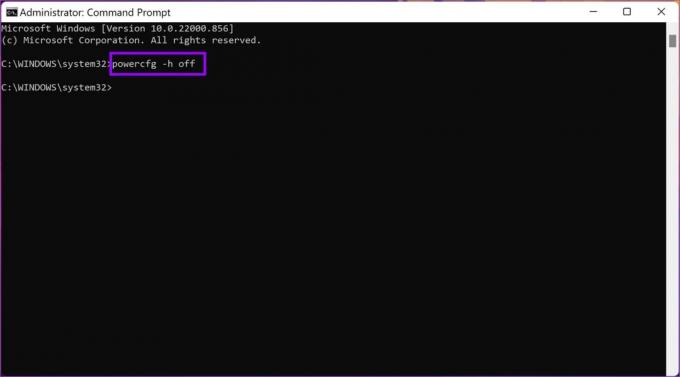
Eso es todo. La hibernación ahora está deshabilitada de manera efectiva y puede ver que también es invisible en los archivos del sistema. Esto también me ha ayudado a ahorrar los 6 GB que mencioné anteriormente.
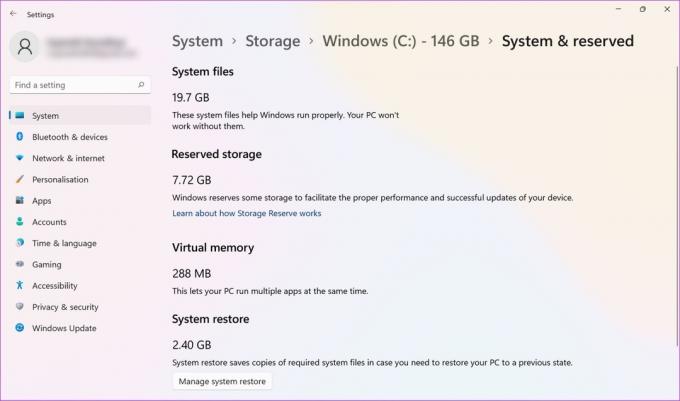
Cómo restaurar hiberfil.sys
Restaurar hiberfil.sys también es simple.
Si está utilizando Windows 7, 8, 9, 10 y 11: Abra el símbolo del sistema como administrador y escriba Powercfg – h activado. Esto habilitará la hibernación de nuevo en su PC.

Si usa Windows XP: Abra el Panel de control, seleccione Opciones de energía, seleccione la pestaña Hibernación y desmarque la casilla para habilitar la hibernación.
Así es como puede eliminar hiberfil.sys en Windows. Si tiene más preguntas, consulte la sección a continuación donde hemos respondido algunas consultas comunes que pueda tener.
Preguntas frecuentes
Una vez que elimine el archivo de hibernación, no podrá usar la opción de hibernación en su sistema. Por lo tanto, sus opciones de energía estarán restringidas a dormir, apagar y reiniciar solamente.
Puede reducir el tamaño utilizando el símbolo del sistema en el modo de administración. Pero, hay un porcentaje mínimo de RAM en el que se debe dimensionar hiberfi.sys, y no se puede reducir más. Esto suele ser alrededor del 40-55%. tienes que escribir Powercfg –h –tamaño porcentual. Por ejemplo, si necesito reducirlo al 40%, debo escribir Powercfg –h –tamaño 40.
Desafortunadamente, el archivo debe permanecer solo en la unidad en la que está instalado Windows. Por lo tanto, no puede mover ni particionar archivos hiberfil.sys.
Eliminar archivo de hibernación de forma segura
Esto es todo lo que necesita saber sobre hiberfil.sys y cómo y por qué necesita eliminarlo. Esperamos que este artículo le haya ayudado a liberar un espacio de almacenamiento significativo en su dispositivo. ¿Tiene más preguntas sobre su dispositivo Windows? Compártelas en los comentarios a continuación.
Última actualización el 12 de agosto de 2022
El artículo anterior puede contener enlaces de afiliados que ayudan a respaldar a Guiding Tech. Sin embargo, no afecta nuestra integridad editorial. El contenido sigue siendo imparcial y auténtico.